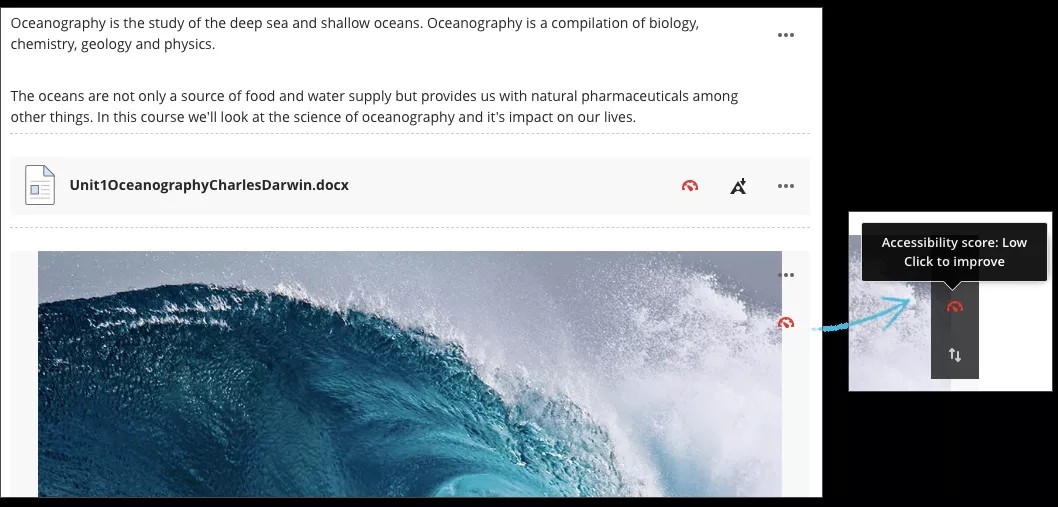Puede agregar archivos a su curso de varias maneras, incluso cuando cree contenido del curso. Cuando agrega archivos a su curso, se almacenan en el repositorio de archivos del curso: archivos del curso o colección de contenido
Tres formas comunes de agregar archivos a su curso
Puede agregar todos los tipos de archivos a su contenido. En los ejemplos, se agrega un documento de tres formas distintas.
- Para controlar dónde aparecerá un enlace de archivo en el texto, utilice el editor para adjuntar un archivo mientras crea el contenido.
- Cuando cree contenido, adjunte un archivo en la sección Documentos adjuntos.
- Añada los archivos a Archivos de curso o a Colección de contenido ANTES de crear contenido.
Para controlar dónde aparecerá un enlace de archivo, utilice el editor para adjuntar un archivo mientras crea el contenido
Al usar la función Agregar contenido del editor, podrá elegir dónde aparecerá el enlace a un archivo dentro del contenido.
Según el tipo de contenido, puede crear un enlace a archivos que ya están en Archivos del curso o en la colección de contenido, o bien puede buscar uno almacenado en su equipo. Los archivos cargados desde el equipo se guardan en la carpeta de nivel superior del repositorio. No puede seleccionar la carpeta donde se cargan los archivos.
Ventaja: Tiene control creativo sobre cómo se muestra el contenido. Si agrega tres archivos al elemento de contenido, puede repartirlos por el texto como lo desee.
Ejemplo: Quiere proporcionar a sus alumnos tres ejercicios de análisis de casos para que los lean. Deberán seleccionar uno para profundizar en él. En el mismo elemento de contenido, puede proporcionar una introducción y un enlace a un archivo para cada ejercicio de análisis de casos. Puede utilizar el nombre del archivo o asignar un título a cada enlace.
Cómo aparecen los archivos: Los enlaces a los archivos aparecerán exactamente donde usted decida. A medida que vaya perfeccionando su contenido o si necesita actualizar el material, puede continuar agregando archivos, imágenes y archivos multimedia. Dispone de flexibilidad para cambiar el orden y la presentación cuando lo desee.
Más información sobre las funciones del editor
Cuando cree contenido, adjunte un archivo en la sección Adjuntos.
Mientras crea contenido, puede agregar un archivo de su equipo o del repositorio de archivos del curso: archivos del curso o colección de contenido
Ventaja: Puede cargar archivos mientras crea su curso. No necesita cargar antes los materiales.
Ejemplo: Los alumnos están teniendo dificultades con un proyecto de grupo. Puede dar más instrucciones y pedirles que descarguen un archivo con ejemplos específicos. Mientras crea el nuevo elemento de contenido, puede adjuntar un archivo. Si tiene el archivo en su equipo, puede seleccionar la carpeta de Archivos de curso o Content Collection a la que desee cargarlo.
Seleccione Examinar curso o Buscar en Content Collection para localizar el archivo en su equipo y cargarlo. Otra opción es localizar el archivo en una de las carpetas del repositorio.
Agregue los archivos a Archivos de curso o a Colección de contenido ANTES de crear contenido.
Cargue archivos y carpetas a Archivos de curso o a Colección de contenido, uno a uno o en lotes, mediante la función de arrastrar y soltar o la función examinar.
Ventaja: En Archivos de curso o Content Collection, pueden crear carpetas para organizar su contenido.
Ejemplo: Decidió presentar el contenido a sus estudiantes por semana. En el menú del curso, agrega enlaces para Semana 1, Semana 2 y Semana 3. En Archivos de curso o en la colección de contenido, crea carpetas con los mismos nombres y carga los archivos. Mientras crea contenido, puede desplazarse hasta la carpeta correspondiente para localizar el archivo que necesita.
Preguntas frecuentes
¿Tengo que cargar todos mis archivos en Content Collection antes de poder crear contenido?
No. Puede agregar archivos directamente a la página Contenido del curso. Puede cargar uno o más archivos al curso, y estos se guardarán automáticamente en la colección de contenido para que pueda acceder fácilmente a ellos en el futuro.
Los archivos se guardan automáticamente en Content Collection cuando los carga desde la página Contenido del curso o usando el editor.
Más información sobre las maneras de adjuntar archivos
Acaba de comenzar un nuevo semestre y tengo que actualizar mi archivo de plan de estudios. ¿Cuál es la mejor forma de hacerlo?
Puede editar y sobrescribir archivos individuales en Content Collection sin perder los enlaces del curso a dichos archivos.
Ejemplo:
Usted carga el archivo del plan de estudios a la página Contenido del curso. Posteriormente, tiene que realizar cambios en el archivo. Primero, debe editar una copia del archivo en su equipo. Luego, regrese a la colección de contenido con el menú Herramientas en la navegación básica. Allí debe localizar el archivo dentro de su carpeta del curso, y abrir el menú del elemento. Cargue la nueva versión del plan de estudios con la función Sobrescribir archivo. El enlace al archivo en su curso permanecerá intacto. Cuando los estudiantes accedan al plan de estudios del curso, verán el contenido editado.
Más información sobre cómo agregar archivos a la colección de contenido
¿Puedo agregar archivos a mi curso desde otras ubicaciones además de la página Contenido del curso?
Sí. Puede adjuntar archivos a otro contenido del curso, como documentos, tareas, y pruebas. También puede insertar archivos con el editor para que los estudiantes y los demás miembros del curso vean el archivo junto con el otro contenido que usted agregue. Use el editor para insertar archivos en los debates o los mensajes.
¿Cómo puedo hacer que el contenido de mi curso sea más accesible?
Información general sobre Ally en Learn Ultra para los profesores
Su clase está llena de estudiantes distintos con aptitudes de aprendizaje únicas. Ofrecer contenido más accesible a los estudiantes implica que cada individuo puede elegir los formatos que mejor se adapten a sus necesidades. Si su institución utiliza Blackboard Ally, puede usar la herramienta para asegurarse de que el contenido del curso sea accesible para todos los estudiantes.
Los indicadores de puntuación de accesibilidad y los formatos alternativos aparecen junto a los documentos y los exámenes del curso.